ما هي شبكة VPN؟ مزايا وعيوب شبكة VPN الافتراضية الخاصة

ما هو VPN، وما هي مزاياه وعيوبه؟ لنناقش مع WebTech360 تعريف VPN، وكيفية تطبيق هذا النموذج والنظام في العمل.
تم إطلاق Windows 11 رسميًا. ويأتي معه بعض التغييرات الكبيرة جدًا في تجربة Windows. سواء كانت ميزات جديدة تمامًا أو وظائف قديمة بمظهر جديد، يبدو أن Windows 11 كان بمثابة نسمة من الهواء النقي لمعظم الأشخاص.
يشكل مفهوم الاستمرارية والألفة جزءًا كبيرًا من إصدار Windows 11. في كثير من النواحي، تعتبر النسخة الجديدة من Windows 11 هي النسخة القديمة من Windows، ولكنها أكثر صقلاً.
دعونا نلقي نظرة على بعض أكبر التغييرات القادمة إلى Windows 11، بالإضافة إلى معرفة ما هو المختلف بين نظام التشغيل الجديد هذا وسابقه، Windows 10 .
جدول المحتويات
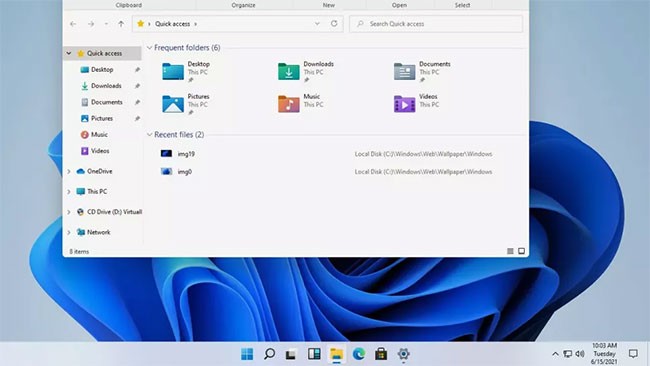
الميزة الأبرز في Windows 11 هي الواجهة. لقد قطعت شركة Microsoft شوطًا طويلاً في تطوير واجهة نظام التشغيل Windows. يرافق هذا التقدم إصدار جديد من شعار Windows، وعودة صوت بدء التشغيل الذي تم إسقاطه منذ Windows 8، ومجموعة محسنة من الرموز التي تعمل على تعزيز التصميمات المسطحة بتدرجات ملونة وتضيف عمقًا للصور ثنائية الأبعاد.
تحتوي النوافذ ولوحات القوائم ومربعات الرسائل على زوايا مستديرة مناسبة تجعل كل شيء يبدو أكثر نعومة. تتضمن التغييرات المرئية الكبيرة الأخرى إضافة الوضع الداكن على مستوى نظام التشغيل، والذي يتيح لك التبديل بين واجهة مشرقة وملونة وواجهة أكثر قتامة وأكثر هدوءًا، والتي تنطبق على كل شيء بدءًا من خلفية سطح المكتب وحتى القوائم والتطبيقات.
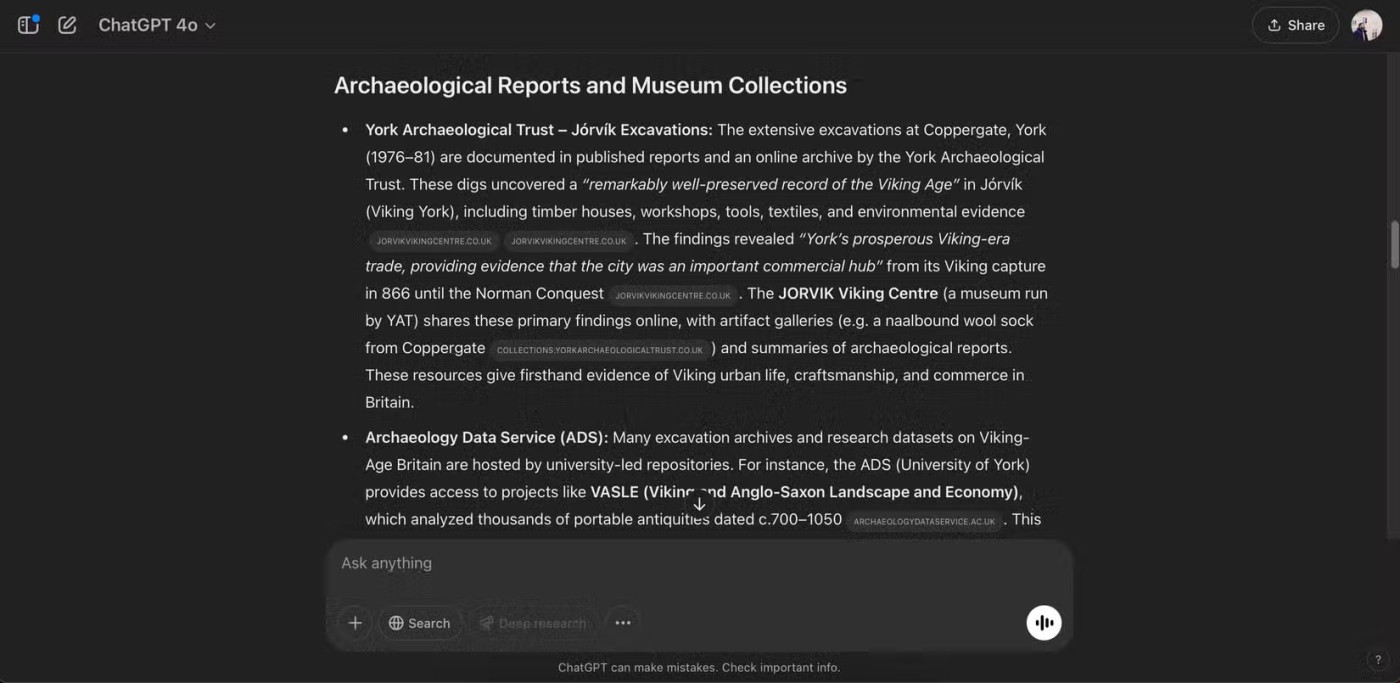
أحد التغييرات المرئية الرائعة الأخرى في Windows 11 هو إعادة تحديد موقع قائمة "ابدأ"، والتي توجد الآن في منتصف الجزء السفلي من الشاشة بشكل افتراضي. تختلف برامج شريط المهام أيضًا إلى حد ما، حيث يتم تمثيلها بالكامل بواسطة أيقونات، يمكن تثبيتها بسهولة لإنشاء قائمة سريعة للأدوات الأكثر استخدامًا.
يمكن لمستخدمي Windows 11 الذين يريدون استعادة المظهر القديم المألوف نقل قائمة "ابدأ" إلى الزاوية اليسرى السفلية من الشاشة إذا أرادوا ذلك.
تحصل قائمة "ابدأ" على إصلاح شامل في Windows 11، حيث يتم التخلص من نهج المربعات الحية المقدم في Windows 8. بدلاً من المربعات الحية الكبيرة للتطبيقات الفردية، توجد الآن شبكة يمكن التحكم فيها من أيقونات التطبيقات.
ويبدو أيضًا أن Microsoft قد تخلت عن قائمة البرامج الطويلة، وانتقلت إلى تخطيط مقترح تم تحسينه لتسليط الضوء على الملفات والأدوات التي تستخدمها أكثر، والتي من المرجح أن تحتاج إليها. كما أن الدخول إلى التطبيق والخروج منه أسرع أيضًا.

تم تحديث وظيفة Snap في Windows 11 باستخدام Snap Layouts، مع عدد من خيارات تخطيط الشبكة التي تتيح لك إعداد التطبيقات المفتوحة بالطريقة التي تريدها. تم استبدال تخطيط النافذة جنبًا إلى جنب المألوف بتكوين مكدس، مع أحجام نوافذ متطابقة، أو لوحة مركزية مع شريط جانبي مثالي للتمرير عبر موجزات الويب وتطبيقات الدردشة.
تستوعب هذه التخطيطات المختلفة مجموعة متنوعة من الأحجام ونسب العرض إلى الارتفاع ودقة الشاشة التي تستخدمها.
تتيح لك ميزة Snap Groups العودة مباشرةً إلى مهامك من خلال السماح لك بإرجاع مجموعات من النوافذ بنقرة واحدة فقط.
لإجراء المزيد من التغييرات على مساحة العمل الخاصة بك، قامت Microsoft بتحسين سطح المكتب الافتراضي. تتيح لك أجهزة سطح المكتب الافتراضية إنشاء بيئات لمختلف الأنشطة، مثل العمل والدراسة والألعاب. تتيح لك خيارات سطح المكتب المختلفة التخصيص باستخدام خلفيات منفصلة، بالإضافة إلى مشاريع وبرامج جماعية للتبديل السريع.

يبدو أن العديد من التغييرات في Windows 11 مصممة مع وضع مستخدمي الأجهزة المحمولة في الاعتبار، وينعكس ذلك في دعم الإدخال الموسع. لا تزال لوحات المفاتيح والفئران مدعومة بالكامل، لكن Microsoft أعادت تصميم الواجهة للعمل بشكل أفضل بدون هذه الملحقات، مع دعم محسّن لإيماءات اللمس والقلم وإدخال الصوت.
سيقدر مستخدمو شاشات اللمس أن نظام التشغيل Windows 11 يحتوي على عناصر أكبر، كما أنه من الأسهل تغيير حجم النوافذ ونقلها. بفضل هذا، ستصبح الإيماءات على شاشة اللمس أسهل بكثير. تتضمن لوحة المفاتيح الافتراضية الجديدة خيارات لتسهيل الكتابة بالأصابع وإضافة اختيار سريع للرموز التعبيرية.
وسيكون استخدام القلم أو القلم أكثر راحة أيضًا مع ردود الفعل اللمسية وإدخال الصوت المحسن - ولا يتطلب أي برامج إضافية. كما أن التعرف على الكلام والترقيم التلقائي في Windows 11 أفضل من الإصدارات السابقة. لم يعد يتعين على المستخدمين أن يتخبطوا في محاولة تذكر متى يقولون "الفاصلة" و"علامة التعجب".
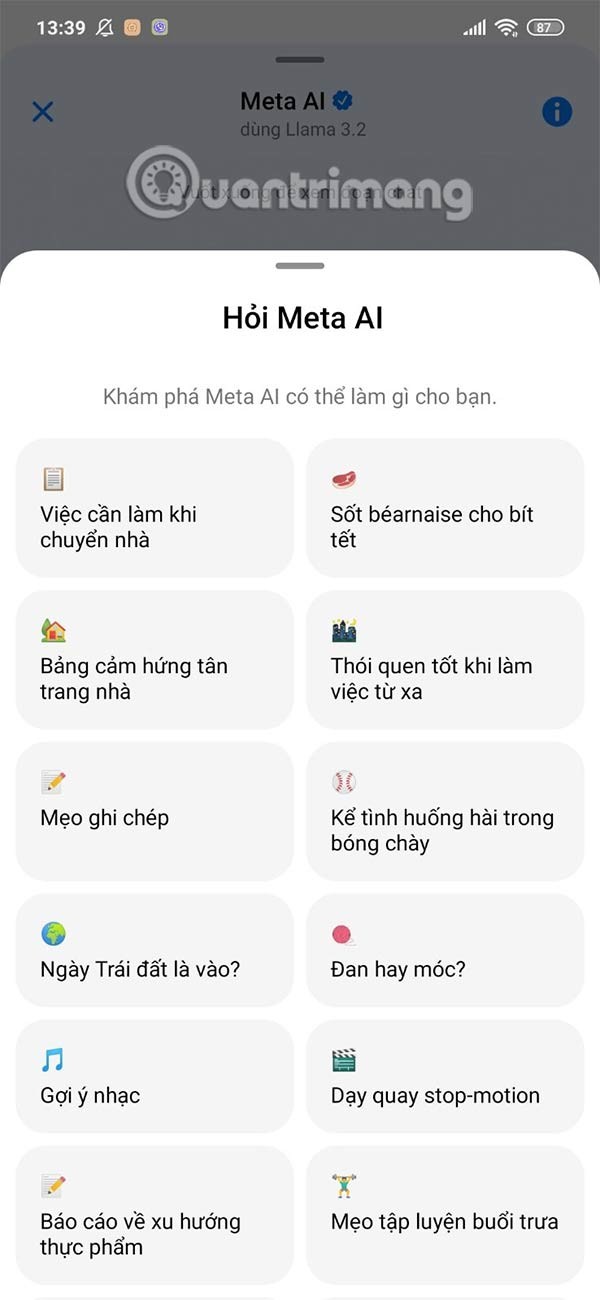
توفر أدوات Windows 11 مجموعة من موجزات البث المباشر، مما يوفر للمستخدمين التحديثات والتوصيات حول كل شيء بدءًا من عناصر التقويم ومعلومات الطقس وحتى التوصيات التلقائية للأخبار والمقالات. بفضل الذكاء الاصطناعي، توفر الأدوات الذكية مجموعة مختارة من كل شيء بدءًا من قوائم المهام ومعلومات المرور وحتى التوصيات استنادًا إلى موقع المستخدم واهتماماته.
يتم تخزين الأدوات في لوحة على الحافة اليسرى من الشاشة (والتي يمكن سحبها جزئيًا لرؤية العناصر الجديدة بسرعة، أو سحبها على كامل الشاشة للحصول على تجربة ملء الشاشة). تتواجد واجهة الأداة بأكملها على إطار شفاف، مما يسمح لك بتخصيصها بسهولة للعودة إلى ما كنت تفعله دون الحاجة إلى فتح نافذة جديدة بالكامل.
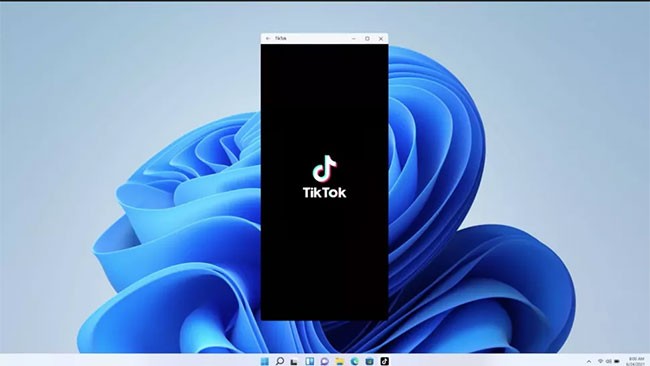
في الأيام الأولى لنظام التشغيل Windows 10، أرادت Microsoft أن يكون Windows نظام تشغيل متعدد الأنظمة الأساسية. من أجهزة الكمبيوتر الشخصية إلى الهواتف الذكية إلى وحدات التحكم في الألعاب، تم تصميم Windows 10 لتشغيل كل شيء. لتحويل هذه الرؤية إلى حقيقة، يحتاج Windows 10 إلى تطبيقات الهاتف المحمول.
في مؤتمر Build 2015، أعلنت Microsoft عن Project Astoria، وهي مجموعة من الأدوات التي من شأنها تسهيل نقل تطبيقات Android وiOS إلى Windows 10. كان Project Astoria متاحًا فقط كإصدار تجريبي، وألغته Microsoft في خريف عام 2016 للتركيز فقط على أدوات نقل iOS. باختصار، لم يكن لدى Windows 10 تطبيقات للأجهزة المحمولة أبدًا.
أحد أكبر التغييرات القادمة إلى Windows 11 هو إضافة دعم تطبيقات Android. مع نظام التشغيل Windows 11، سيتمكن نظام Android من العمل على سطح المكتب، في نافذة منفصلة يمكنك استخدامها مع Snap Layouts، بالإضافة إلى شاشة تعمل باللمس ولوحة المفاتيح والماوس. نظرًا لأن تطبيقات Android تعمل بشكل أصلي، يمكنك إضافة التطبيقات إلى شريط المهام وقائمة ابدأ، مما يجعلها جزءًا من سير عملك اليومي.
أصبحت تطبيقات Android متاحة الآن على Windows 11 عبر Amazon Appstore ومنذ ذلك الحين، تحول تركيز Microsoft من إقناع المطورين بنقل تطبيقاتهم إلى جعل Windows قادرًا على تشغيل التطبيقات لمنصات أخرى. وبسبب هذا التركيز تم إطلاق نظام التشغيل Windows 11 مع دعم تطبيقات Android.
يتيح نظام Windows الفرعي لنظام Android (WSA) لنظام التشغيل Windows 11 تشغيل تطبيقات Android. بإمكانك تثبيت التطبيقات على جهاز الكمبيوتر الخاص بك من خلال متجر Amazon Appstore المدمج في متجر Microsoft الجديد.
في الأساس، تعمل تطبيقات Android المثبتة على أجهزة الكمبيوتر التي تعمل بنظام Windows 11 في الغالب مثل تطبيقات Windows الأصلية. مع دعم ألعاب Google Play على نظام التشغيل Windows، أصبح نظام تطبيقات Android أفضل بكثير. تستمر Microsoft في اختبار هذه الميزة في نسختها التجريبية. ربما سيتم إصداره رسميًا في وقت ما من العام المقبل.
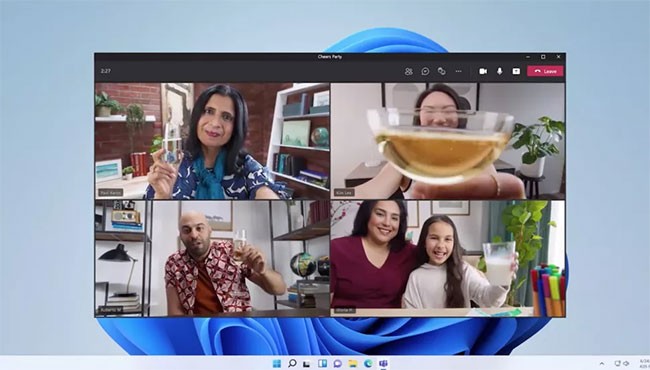
حصل الاتصال عبر الإنترنت على دفعة كبيرة في Windows 11، مع الدردشة من Microsoft Teams المضمنة في شريط المهام - وأصبح Teams الآن جزءًا من Windows، ومتاحًا للمستخدمين مجانًا. ويعمل أيضًا مع المنصات والأجهزة الأخرى. يعد التبديل بين سطح المكتب والجوال أسهل بكثير، حتى عندما تتصل بصديق على جهاز iPhone الخاص بك.

ستتحسن أيضًا ألعاب الكمبيوتر على نظام التشغيل Windows 11. حيث يوفر التحديث دعم DirectX 12 لجعل الألعاب ذات معدل الإطارات العالي أفضل. يتيح لك Auto HDR تبسيط تحسينات النطاق الديناميكي العالي، من خلال تشغيلها دون الحاجة إلى تثبيت بطاقة الرسومات أو تعديلها في كل مرة تريد فيها التبديل بين الشاشات.
كما ركزت Microsoft أيضًا بشكل كبير على Xbox Game Pass، ولكن معظم خدمات الألعاب والميزات مثل اللعب المتبادل بين الكمبيوتر الشخصي ووحدة التحكم لم تتغير كثيرًا.
إلى جانب تعديلات الواجهة والميزات الجديدة، تفتخر Microsoft أيضًا بتحسينات الأداء التي تأتي مع نظام التشغيل الجديد. وتزعم الشركة أن تسجيل الدخول باستخدام Windows Hello، وإيقاظ الكمبيوتر من وضع السكون، وتصفح الويب، ستكون أسرع على نظام التشغيل Windows 11.
سيعمل Windows 11 أيضًا على توفير كفاءة أفضل حتى تتمكن الأجهزة مثل أجهزة الكمبيوتر المحمولة والأجهزة اللوحية من الحصول على عمر بطارية أطول.
إذا كنت تريد تجربة نظام التشغيل الجديد من Microsoft، فيرجى الرجوع إلى تعليمات تثبيت Windows 11، وتثبيت Win 11 باستخدام ملف ISO . قد ترغب أيضًا في التحقق مما إذا كان جهاز الكمبيوتر الخاص بك قادرًا على تثبيت Windows 11.
قد يكون الترقية من Windows 10 إلى Windows 11 بمثابة صدمة بعض الشيء. إن القفزة سهلة جدًا، ولكن Windows 11 هو وحش مختلف تمامًا عن شقيقه. لذا، تأكد من التحقق من إيجابيات وسلبيات Windows 11 لمعرفة المزيد عن نظام التشغيل هذا.
ربما تتطلع إلى معرفة الفرق بين Windows 10 وWindows 11 لأنك تخطط للترقية من إصدار أقدم إلى إصدار جديد. وهناك الكثير من الأسباب لاختيار Windows 10 بدلاً من Windows 11.
ومع ذلك، قبل أن تستعد للبدء في استخدام Windows 10 لبقية عمر جهاز الكمبيوتر الخاص بك، يجب أن تتذكر أن Microsoft ستنهي دعم Windows 10 في أكتوبر 2025. بعد هذا التاريخ، لن تحصل على أي تحديثات أمان جديدة، مما يعني أن نظامك سيكون أكثر عرضة للهجمات الإلكترونية.
إذا كنت عالقًا على Windows 10 لأن Microsoft رفضت ترقية جهاز الكمبيوتر الخاص بك، فانظر ما يجب عليك فعله إذا لم تتمكن من ترقية جهاز الكمبيوتر الخاص بك إلى Windows 11 .
إذا لم تتمكن من التبديل لأنك لا تحب مظهر Windows 11، فلن تحتاج إلى القيام بأي شيء مع Windows 10. هناك الكثير من مشاريع المعجبين التي تحاول محاكاة واجهة مستخدم Windows 10 على Windows 11، مما يجعل نظام التشغيل أكثر دراية وأسهل في الاستخدام.
تعرف على كيفية جعل Windows 11 يبدو وكأنه Windows 10 للحصول على مزيد من المعلومات حول كيفية القيام بذلك. يمكنك أيضًا استخدام Start11 لاستعادة الميزات من Windows 10 التي لم يتم نقلها إلى Windows 11؛ لقد قام موقع Quantrimang.com بوضع هذه الأداة المفيدة ضمن أفضل التطبيقات لتخصيص نظام التشغيل Windows 11 .
يتمتع Windows 11 بالعديد من الميزات. يبدو نظام التشغيل عصريًا مع مظهر جمالي نظيف، وتركيز متجدد على الأجهزة التي تعتمد على شاشات اللمس، ودعم تطبيقات الهاتف المحمول، وميزات تركز على الإنتاجية مثل Snap Layouts. ورغم أنه قد يكون من المغري التمسك بنظام التشغيل Windows 10، فإن تاريخ نهاية الدعم الذي يقترب بسرعة بالإضافة إلى مجموعة كبيرة من الأدوات المتاحة لنظام التشغيل Windows 11 تجعل هذه الخطوة أكثر جاذبية من أي وقت مضى.
ما هو VPN، وما هي مزاياه وعيوبه؟ لنناقش مع WebTech360 تعريف VPN، وكيفية تطبيق هذا النموذج والنظام في العمل.
لا يقتصر أمان Windows على الحماية من الفيروسات البسيطة فحسب، بل يحمي أيضًا من التصيد الاحتيالي، ويحظر برامج الفدية، ويمنع تشغيل التطبيقات الضارة. مع ذلك، يصعب اكتشاف هذه الميزات، فهي مخفية خلف طبقات من القوائم.
بمجرد أن تتعلمه وتجربه بنفسك، ستجد أن التشفير سهل الاستخدام بشكل لا يصدق وعملي بشكل لا يصدق للحياة اليومية.
في المقالة التالية، سنقدم العمليات الأساسية لاستعادة البيانات المحذوفة في نظام التشغيل Windows 7 باستخدام أداة الدعم Recuva Portable. مع Recuva Portable، يمكنك تخزينها على أي وحدة تخزين USB مناسبة، واستخدامها وقتما تشاء. تتميز الأداة بصغر حجمها وبساطتها وسهولة استخدامها، مع بعض الميزات التالية:
يقوم برنامج CCleaner بالبحث عن الملفات المكررة في بضع دقائق فقط، ثم يسمح لك بتحديد الملفات الآمنة للحذف.
سيساعدك نقل مجلد التنزيل من محرك الأقراص C إلى محرك أقراص آخر على نظام التشغيل Windows 11 على تقليل سعة محرك الأقراص C وسيساعد جهاز الكمبيوتر الخاص بك على العمل بسلاسة أكبر.
هذه طريقة لتقوية نظامك وضبطه بحيث تحدث التحديثات وفقًا لجدولك الخاص، وليس وفقًا لجدول Microsoft.
يوفر مستكشف ملفات Windows خيارات متعددة لتغيير طريقة عرض الملفات. ما قد لا تعرفه هو أن أحد الخيارات المهمة مُعطّل افتراضيًا، مع أنه ضروري لأمان نظامك.
باستخدام الأدوات المناسبة، يمكنك فحص نظامك وإزالة برامج التجسس والبرامج الإعلانية والبرامج الضارة الأخرى التي قد تكون مختبئة في نظامك.
فيما يلي قائمة بالبرامج الموصى بها عند تثبيت جهاز كمبيوتر جديد، حتى تتمكن من اختيار التطبيقات الأكثر ضرورة والأفضل على جهاز الكمبيوتر الخاص بك!
قد يكون من المفيد جدًا حفظ نظام تشغيل كامل على ذاكرة فلاش، خاصةً إذا لم يكن لديك جهاز كمبيوتر محمول. ولكن لا تظن أن هذه الميزة تقتصر على توزيعات لينكس - فقد حان الوقت لتجربة استنساخ نظام ويندوز المُثبّت لديك.
إن إيقاف تشغيل بعض هذه الخدمات قد يوفر لك قدرًا كبيرًا من عمر البطارية دون التأثير على استخدامك اليومي.
Ctrl + Z هو مزيج مفاتيح شائع جدًا في ويندوز. يتيح لك Ctrl + Z التراجع عن إجراءات في جميع أقسام ويندوز.
تُعدّ الروابط المختصرة مفيدةً لإزالة الروابط الطويلة، لكنها تُخفي أيضًا وجهتها الحقيقية. إذا كنت ترغب في تجنّب البرامج الضارة أو التصيّد الاحتيالي، فإنّ النقر العشوائي على هذا الرابط ليس خيارًا حكيمًا.
بعد انتظار طويل، تم إطلاق التحديث الرئيسي الأول لنظام التشغيل Windows 11 رسميًا.













